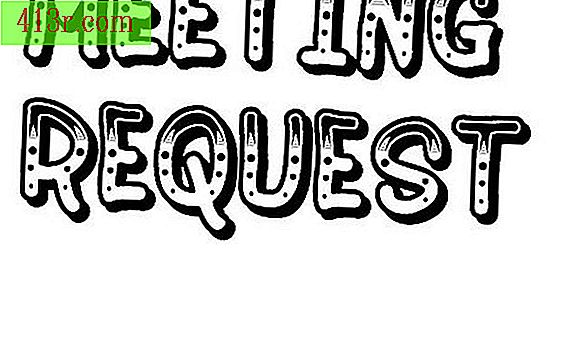Cum se elimină Adobe Acrobat din registru

Pasul 1
Creați o copie de rezervă a sistemului înainte de a modifica registrul, deoarece registrul este o parte vitală a sistemului de operare; orice îndepărtare accidentală ar putea provoca probleme serioase. Faceți clic pe "Start" și selectați "Panou de control". Faceți clic pe "Întreținerea sistemului" și selectați opțiunea "Centrul de backup și restaurare". Faceți clic pe "Fișiere de rezervă" sub titlul "Fișier de copiere sau copie de rezervă a întregului computer". Urmați instrucțiunile pentru a alege fișierele de rezervă și locația pentru a stoca acea copie.
Pasul 2
Faceți clic pe "Start" și tastați "regedit" în caseta Pornire căutare. Faceți clic pe lista "Registry Editor" care apare. Pentru utilizatorii XP, faceți clic pe "Start" și selectați "Run". Scrieți comanda în caseta "Open:" și faceți clic pe "OK". Apare fereastra Editor Registry.
Pasul 3
Dați clic pe butonul "Editați" din bara de meniu și selectați "Căutați" din meniul derulant pentru a deschide instrumentul Căutare. Introduceți numele primei înregistrări de înregistrare în caseta de căutare și faceți clic pe "Căutare". Faceți clic pe intrare și selectați "Ștergeți" pentru a șterge înregistrarea. Finalizați acest proces pentru fiecare intrare din registry asociată cu Adobe Acrobat.
Înregistrările de registry referitoare la Adobe Acrobat includ:
HKEY_CURRENT_USER \ Software \ Adobe \ Acrobat Distiller HKEY_CURRENT_USER \ Software \ Adobe \ Acrobat Elements HKEY_CURRENT_USER \ Software \ Adobe \ Acrobat PDFMaker HKEY_CURRENT_USER \ Software \ Adobe Acrobat HKEY_CURRENT_USER \ Software \ Adobe \ Designer \ \ Software \ Adobe \ ALM \ Acrobat Professional 8.0 - Toate produsele HKEY_LOCAL_MACHINE \ Software \ Adobe \ Acrobat Distiller HKEY_LOCAL_MACHINE \ Software \ Adobe \ Acrobat Elements HKEY_LOCAL_MACHINE \ Software \ Adobe Acrobat PDFMaker HKEY_LOCAL_MACHINE \ Reparații \ Adobe Acrobat HKEY_LOCAL_MACHINE \ Software \ Adobe \ Designer \ 8.0 HKEY_LOCAL_MACHINE \ Software \ Adobe \ PDF Setări de administrare HKEY_LOCAL_MACHINE \ Software \ Adobe \ PDF Setări HKEY_LOCAL_MACHINE \ SOFTWARE \ Microsoft \ Windows \ CurrentVersion \ Installer \ 18 \ Produse \ 68AB67CA330100007706000000000030 HKEY_LOCAL_MACHINE \ SOFTWARE \ Microsoft \ Windows \ CurrentVersion \ Dezinstalare \ {AC76BA86-1033-0000-7760-000000000003 } HKEY_LOCAL_MACHINE \ SOFTWARE \ Microsoft \ Windows \ CurrentVersion \ Uninstall \ Adobe Acrobat 8 Professional HKEY_LOCAL_MACHINE \ SOFTWARE \ Classes \ Installer \ Products \ 68AB67CA330100007706000000000030 HKEY_LOCAL_MACHINE \ SOFTWARE \ Classes \ Installer \ Features \ 68AB67CA330100007706000000000030 \ PDFMaker.OfficeAdăugați HKEY_LOCAL_MACHINE \ SOFTWARE \ Microsoft \ Office \ Excel \ Addins \ PDFMaker.OfficeAdăugați HKEY_LOCAL_MACHINE \ SOFTWARE \ Microsoft \ Office \ MS Project \ Addins \ PDFMaker.OfficeAdd HKEY_LOCAL_MACHINE \ SOFTWARE \ Microsoft \ Office \ Outlook \ Addins \ PDFMOutlook.PDFMOutlook HKEY_LOCAL_MACHINE \ SOFTWARE \ Microsoft \ Office \ PowerPoint \ Addins \ PDFMaker.OfficeAdăugați HKEY_LOCAL_MACHINE \ SOFTWARE \ Microsoft \ Office \ Publisher \ Addins \ PDFMaker.OfficeAdăugați HKEY_LOCAL_MACHINE \ SOFTWARE \ Politici \ Adobe \ Adobe Acrobat \ HKEY_LOCAL_MACHINE \ SOFTWARE \ Microsoft \ Internet Explorer \ Drepturile \ ElevationPolicy \ {191DA03B-FBE7-4579-B64D-273DC8358F1B} HKEY_LOCAL_MACHINE \ SOFTWARE \ Microsoft \ Internet Ex plorer \ Drepturi scăzute \ ElevationPolicy \ {907131E3-3ECF-4027-B0EB-3324883441D1}
Pasul 4
Închideți Editorul de registry și reporniți computerul pentru a salva modificările aduse acestuia.